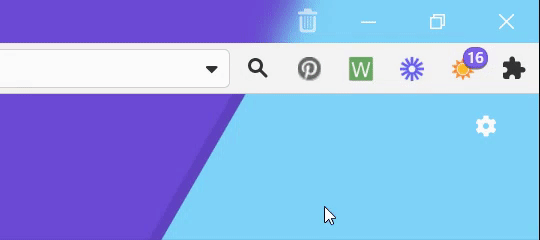Extensiones
This post is also available in:
![]() English
English ![]() 日本語
日本語 ![]() Русский
Русский ![]() Français
Français ![]() Deutsch
Deutsch ![]() Nederlands
Nederlands ![]() Српски
Српски ![]() Українська
Українська ![]() Dansk
Dansk ![]() Português
Português ![]() Português
Português ![]() Български
Български ![]() 简体中文
简体中文
¿Qué es una extensión?
Una extensión es un pequeño programa de software que se puede instalar para darle una funcionalidad adicional al navegador Vivaldi. Las extensiones te permiten personalizar y mejorar aún más el uso del navegador, y van desde herramientas de redes sociales hasta funciones relacionadas con la privacidad, como el bloqueo de anuncios.
Extensiones en Vivaldi
El objetivo de Vivaldi es ofrecer tanta funcionalidad incorporada como sea posible, pero muchos usuarios deciden afinar aún más la experiencia de navegación utilizando extensiones.
Ya que Vivaldi está basado en el proyecto Chromium, las extensiones disponibles en Chrome Web Store también se pueden instalar en Vivaldi. En algunos casos, las extensiones creadas para el navegador Chrome pueden comportarse de forma diferente cuando se instalan en Vivaldi, pero la mayoría de tus extensiones favoritas de Chrome funcionarán sin problema.
En caso de que una extensión no funcione como se esperaba, discuta la extensión en nuestro Foro, para ver si el problema se puede resolver o si los miembros de nuestra Comunidad pueden sugerir alternativas. También puedes ponerte en contacto con los desarrolladores de extensiones.
Instalar una extensión en Vivaldi:
- Dirígete a Chrome Web Store;
- Selecciona la categoría Extensiones;
- Busca la extensión que quieras;
- Haz clic en Añadir a Chrome para instalar la extensión en Vivaldi.
Si no ves el botón Añadir a Chrome, ve a Configuración > de privacidad y seguridad > De las extensiones de Google y asegúrate de que se haya habilitado la opción Tienda web .
En caso de que una extensión no esté disponible en Chrome Web Store, puede cargarla manualmente:
- Vaya a la página Extensiones;
- Habilite el modo Desarrollador desde un interruptor en la esquina superior derecha de la página;
- Haga clic en Cargar desempaquetado en el nuevo menú que aparece;
- Busque la carpeta de extensión en su Administrador de archivos (si la tiene como un archivo .zip, extráigala primero);
- Haga clic en Seleccionar carpeta para cargar la extensión en Vivaldi.
Permitir que extensiones de terceros controlen la página de inicio
Para tener una Página de inicio personalizada mediante una extensión:
- Abre el menú de Opciones en Vivaldi ;
- Dirígete a Pestañas > Página de nueva pestaña;
- Activa la casilla Controlado por extensión.
Administrar extensiones
La página Extensiones proporciona información general sobre las extensiones instaladas, la posibilidad de deshabilitar o eliminar extensiones y opciones específicas de las extensiones.
Acceder a la página Extensiones
Para abrir la página de Extensiones, ve a ![]() menú Vivaldi > Herramientas > Extensiones.
menú Vivaldi > Herramientas > Extensiones.
También se puede acceder a la página Extensiones de las siguientes maneras:
- usando los Atajos de teclado Ctrl+Shift+E / ⌃ ⌘ E;
- escribiendo «Extensiones» en Comandos rápidos;
- haz clic derecho en el botón de una extensión en la Barra de direcciones y selecciona Administrar extensiones;
- introducir vivaldi://extensions en la barra de direcciones;
- creando un Gesto de ratón para la acción.
Acceda a extensiones mediante comandos rápidos
Para abrir la ventana emergente o las opciones de la extensión:
- Abre los Comandos Rápidos (F2 / ⌘ E);
- Escriba el nombre de la extensión;
- Utilice las teclas de flecha para seleccionar la extensión;
- Presione Entrar para abrir la ventana emergente de la extensión o Ctrl + Intro / ⌘ Entrar para abrir la página de opciones de la extensión (si la extensión tiene una).
Cambiar la configuración de la extensión
Algunas extensiones tienen opciones que puedes cambiar. Para ver estas opciones:
- Haz clic con el botón derecho en la Barra de direcciones y elige Opciones desde el menú contextual;
- Otra posibiliad es que hagas clic en Detalles > Opciones de las extensiones en la página de las Extensiones.
Actualizar extensiones
Las extensiones generalmente se actualizan automáticamente. Para actualizar manualmente las extensiones:
- Vaya a la página Extensiones;
- Habilite el modo Desarrollador desde un interruptor en la esquina superior derecha de la página;
- Haga clic en Actualizar en el nuevo menú que aparece.
Deshabilitar extensiones
Para deshabilitar una extensión:
- Abre la página de las extensiones;
- Haz clic en el botón de alternancia en la esquina inferior derecha de la tarjeta de extensión.

Desabilitar las extensiones es una buena manera de saber si un problema que hayas experimentado en el navegador es culpa de una extensión o no.
Eliminar extensiones
Para eliminar una extensión:
- Haz clic con el botón derecho en la Barra de direcciones y elige Eliminar extensión desde el menú contextual;
- Otra manera es haciendo clic en Eliminar en la página de las extensiones.
Confirma tu decisión haciendo clic de nuevo en Eliminar en el diálogo de confirmación.
Ocultar botones de extensión en la barra de direcciones
Para ocultar o mostrar una extensión en la barra de direcciones, haga clic con el botón derecho en la extensión y seleccione Ocultar botón/Mostrar botón. Utilice el ![]() botón de alternancia Mostrar/Ocultar extensiones ocultas a la derecha para ver las extensiones ocultas. Para ver las extensiones ocultas en un menú desplegable, en lugar de expandir la Barra de direcciones (comparar las imágenes siguientes), dirígete a Opciones > Barra de direcciones > Visibilidad de las extensionesy marca la casilla Mostrar las extensiones ocultas en un menú desplegable.
botón de alternancia Mostrar/Ocultar extensiones ocultas a la derecha para ver las extensiones ocultas. Para ver las extensiones ocultas en un menú desplegable, en lugar de expandir la Barra de direcciones (comparar las imágenes siguientes), dirígete a Opciones > Barra de direcciones > Visibilidad de las extensionesy marca la casilla Mostrar las extensiones ocultas en un menú desplegable.
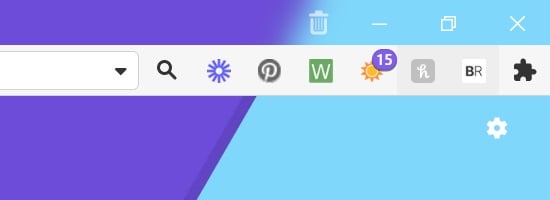
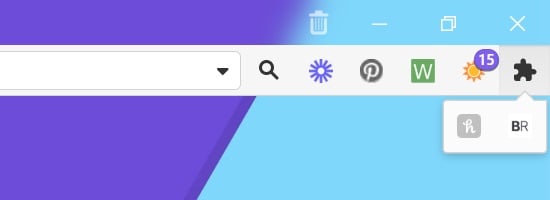
Reordenar extensiones en la barra de direcciones
Al habilitar extensiones suele aparecer un botón en la Barra de direcciones. Puede reordenar estos botones manteniendo presionada la tecla Ctrl/⌘ y arrastrándolos y soltándolos directamente en la barra de direcciones.